win10开始菜单呼不出来的解决办法
时间:2020-12-28作者:fang
win10电脑中的开始菜单功能大家使用频率是很高的,不管打开程序,搜索、还是关机、注销等都需要,所以如果开始菜单出现了点击无效打不开的情况,就会很影响我们使用。但出现这一问题之后,部分网友不知道具体该如何处理,所以今天本文为大家整理分享的就是win10开始菜单呼不出来的解决办法。
解决办法如下:
1、首先右键点击“此电脑”,菜单栏选择“管理”进入。
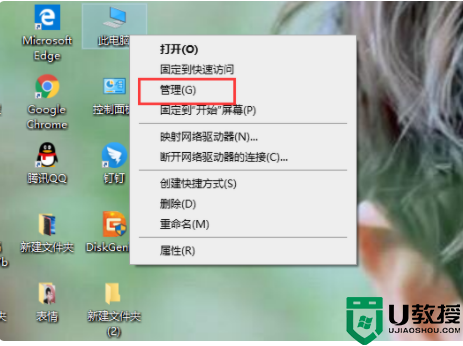
2、进入计算机管理界面后,依次点击“服务和应用程序——>服务”下一步。
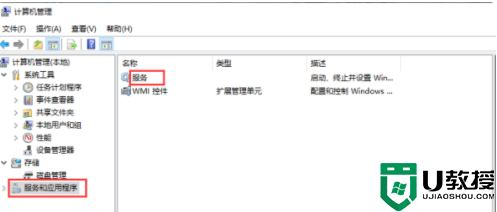
3、找到“User Manager”选项,并双击打开。
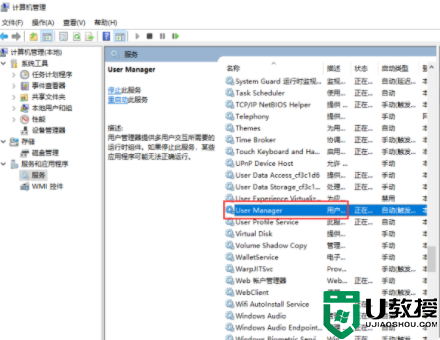
4、将启动类型改为“自动”,最后点击“确定”即可。
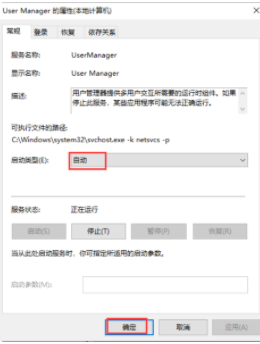
上面就是win10开始菜单呼不出来的解决办法啦,有出现现同情况的可以按照上面的方法来处理哦。

